Metoda 1: SmallPDF
Online služba SmallPDF používá k překladu textu uloženého ve formátu PDF do dokumentů XLSX jedinečné algoritmy, ale tato možnost je k dispozici pouze v plné verzi. Zdarma je možná pouze standardní operace převodu, která se provádí takto:
Přejděte na online službu SmallPDF
- Otevřete stránku SmallPDF pomocí libovolného prohlížeče a klikněte na "Vybrat soubory"... Pokud chcete, můžete objekt jednoduše přetáhnout do zelené oblasti.
- Když otevřete Průzkumník souborů, vyberte jeden nebo více dokumentů PDF.
- Počkejte, až dokončí nahrávání na web.
- Určete jeden z formátů převodu. Jejich rozdíly jsou právě popsány ve formě na webu.
- Tlačítko se aktivuje až po nastavení značky "Vyberte možnost", na které je třeba kliknout.
- Počkejte na dokončení převodu. Tento proces je někdy zpožděn o dlouhou dobu, v závislosti na množství informací na webu a složitosti textu.
- Po dokončení klikněte na "Stažení"stáhnout převedený soubor.
- Počkejte, až se stahování dokončí, a otevřete tabulku pomocí editoru nainstalovaného v počítači.
- Zkontrolujte obsah a ujistěte se, že veškerý text byl správně detekován a je umístěn v příslušných buňkách. Obrázky lze libovolně zmenšit nebo vystřihnout.
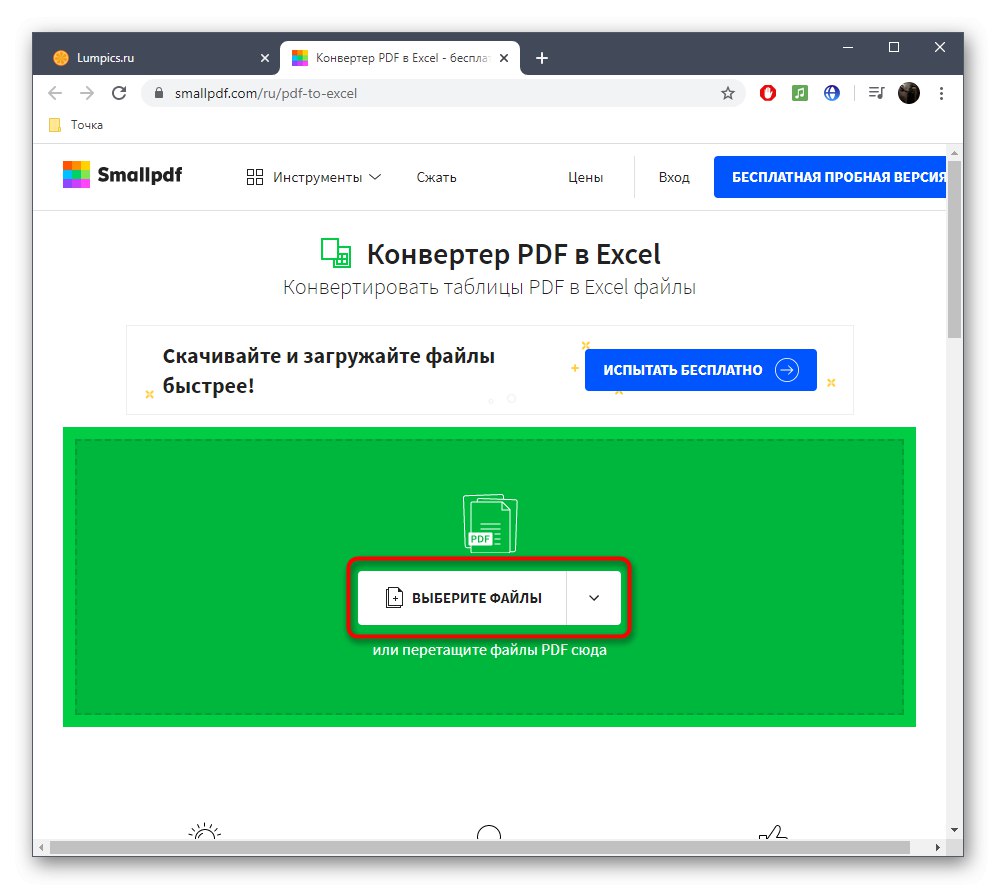
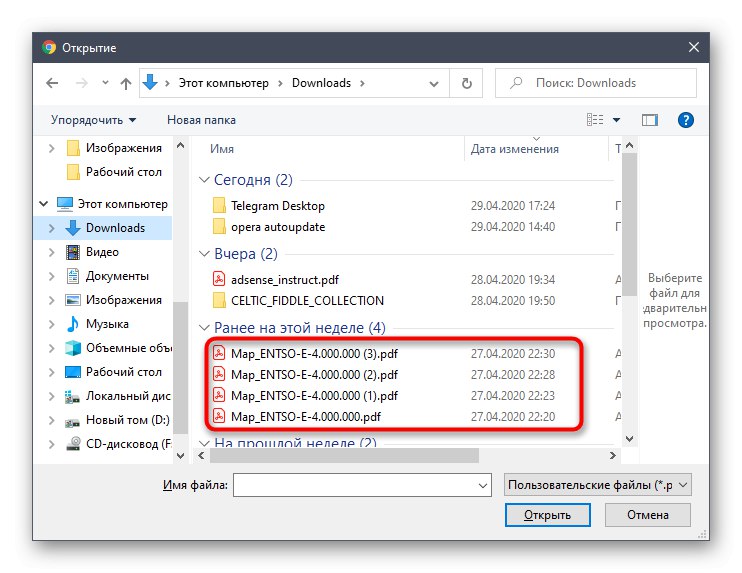
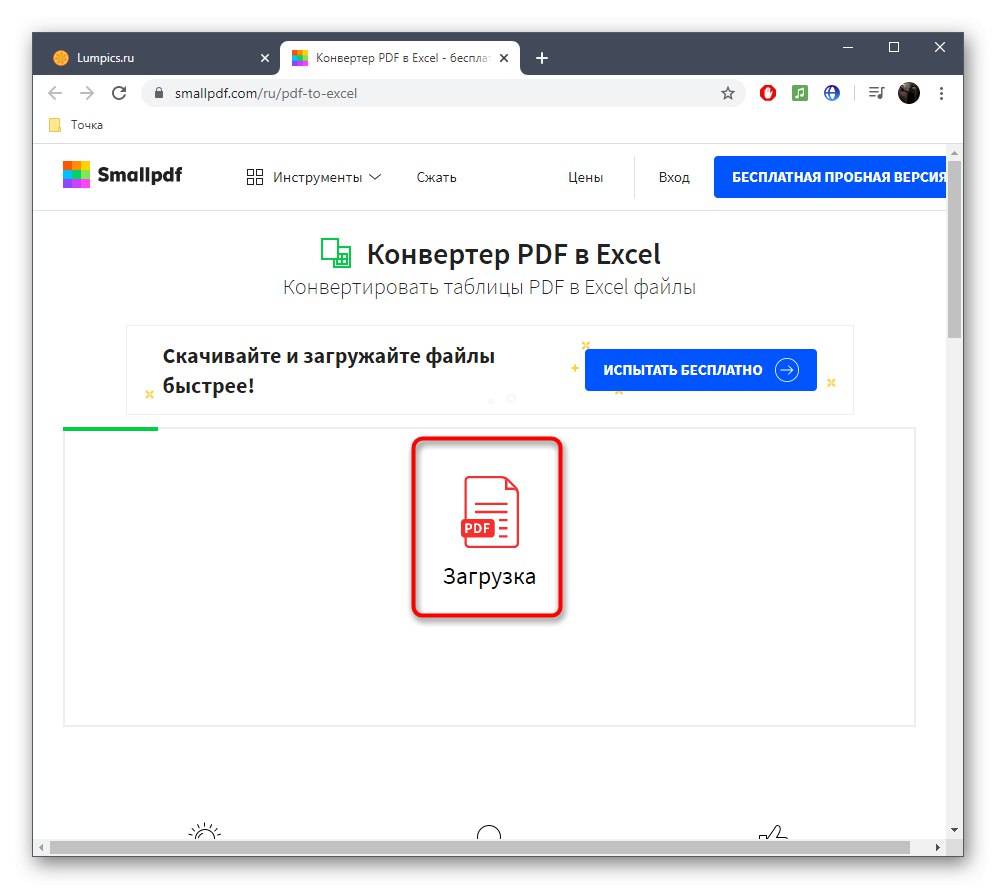

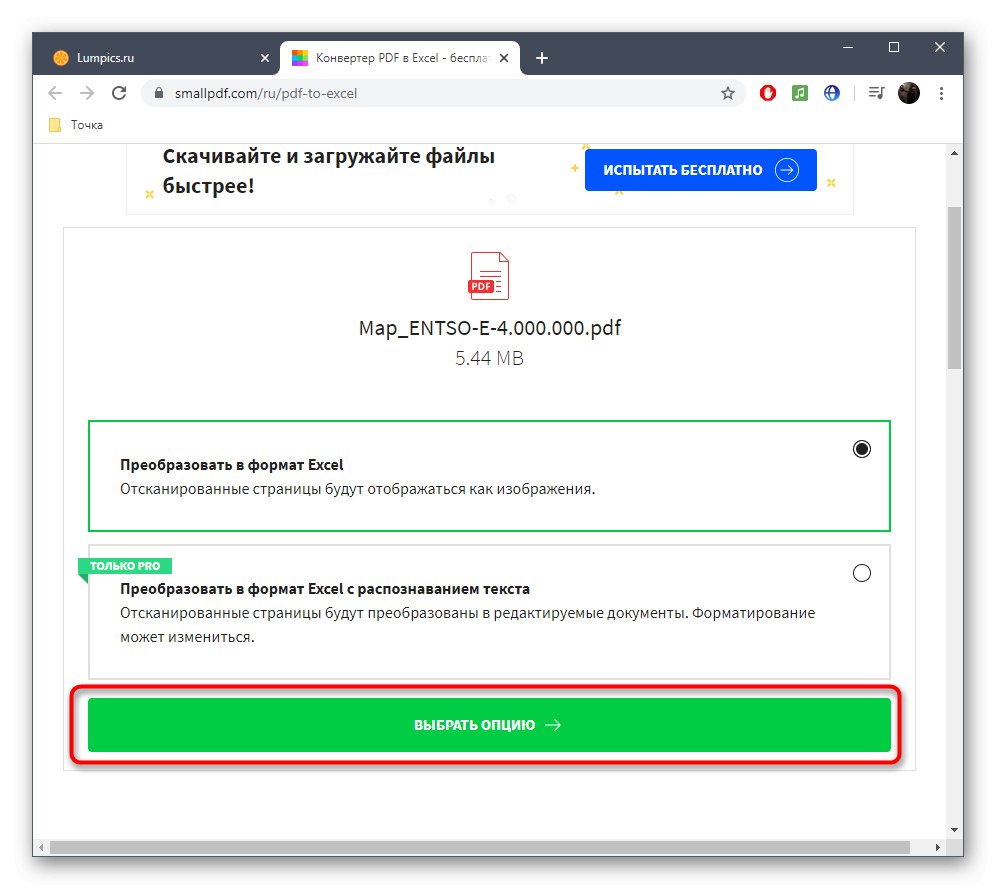
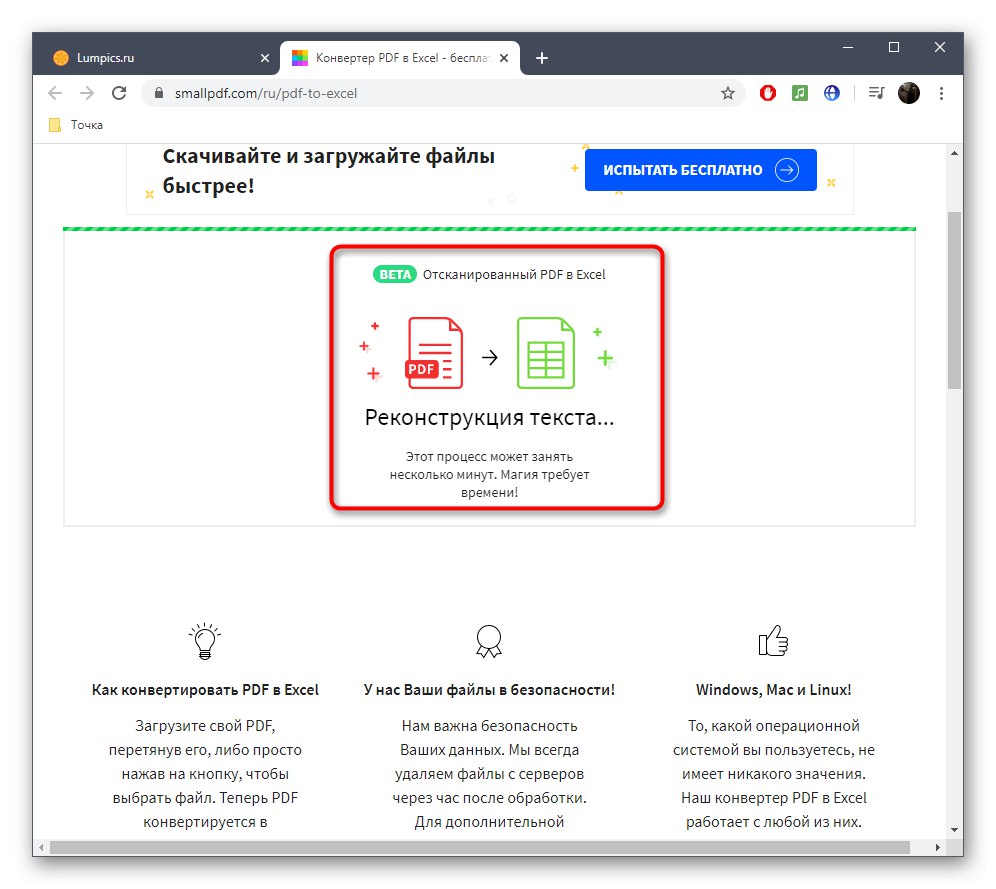
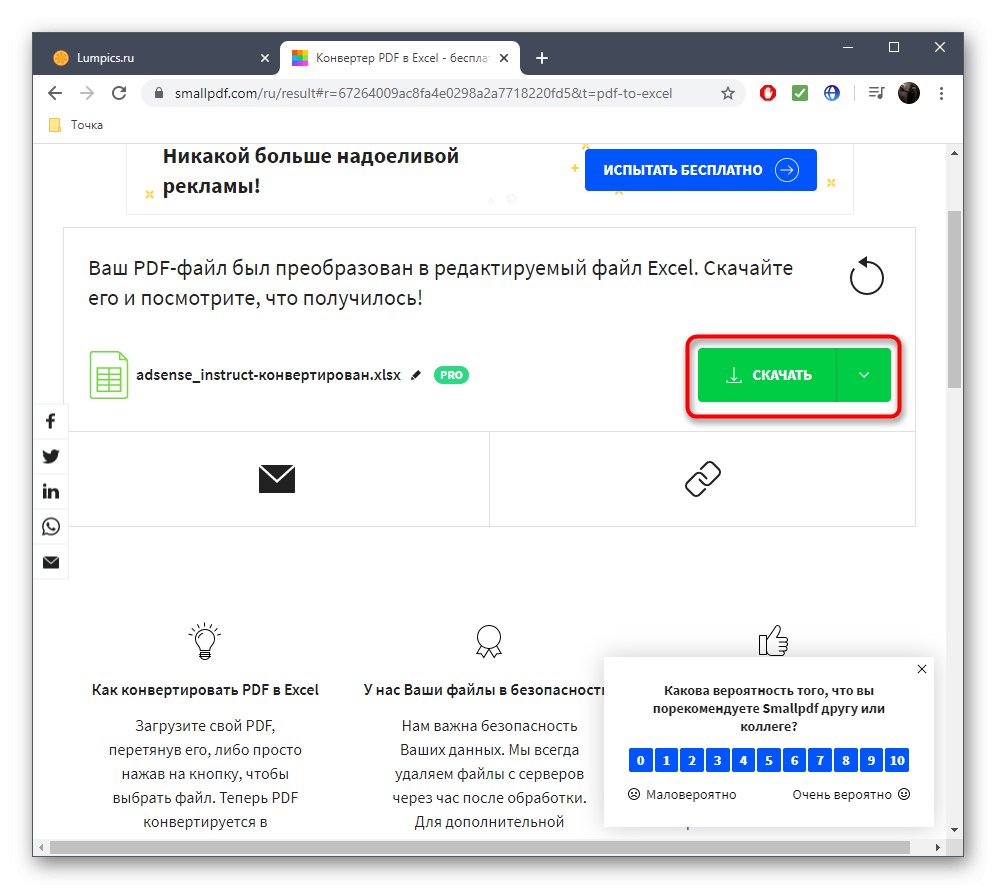
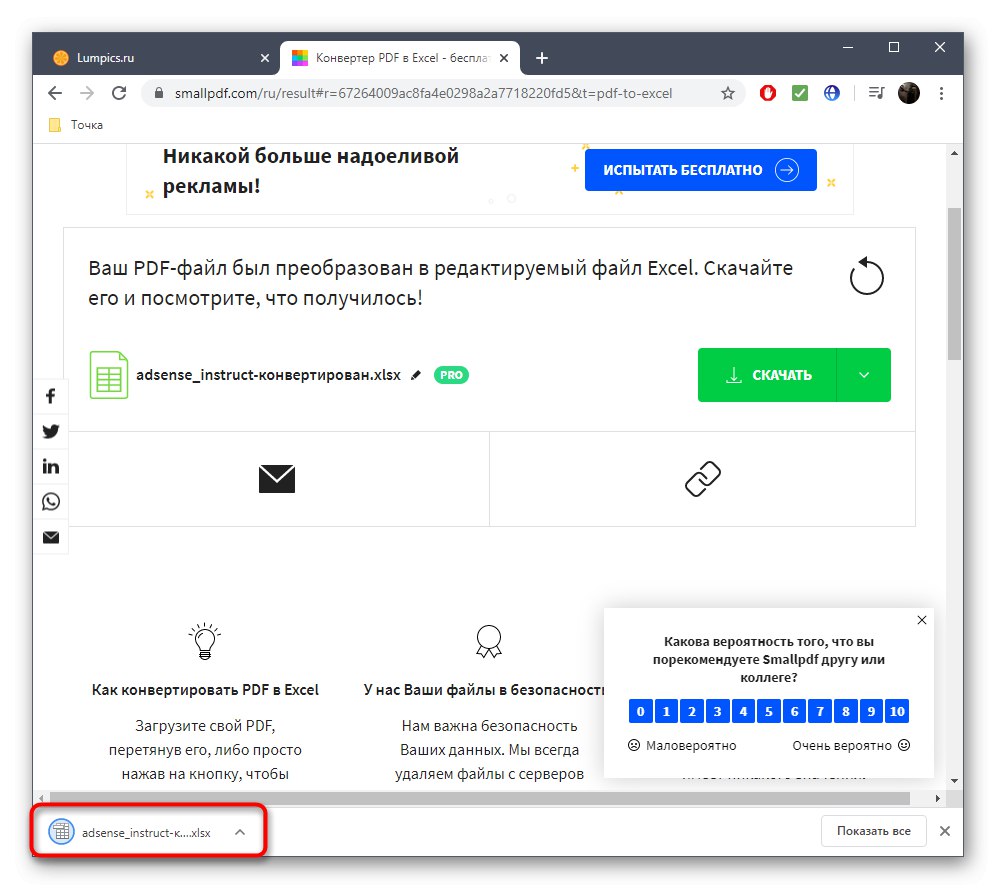
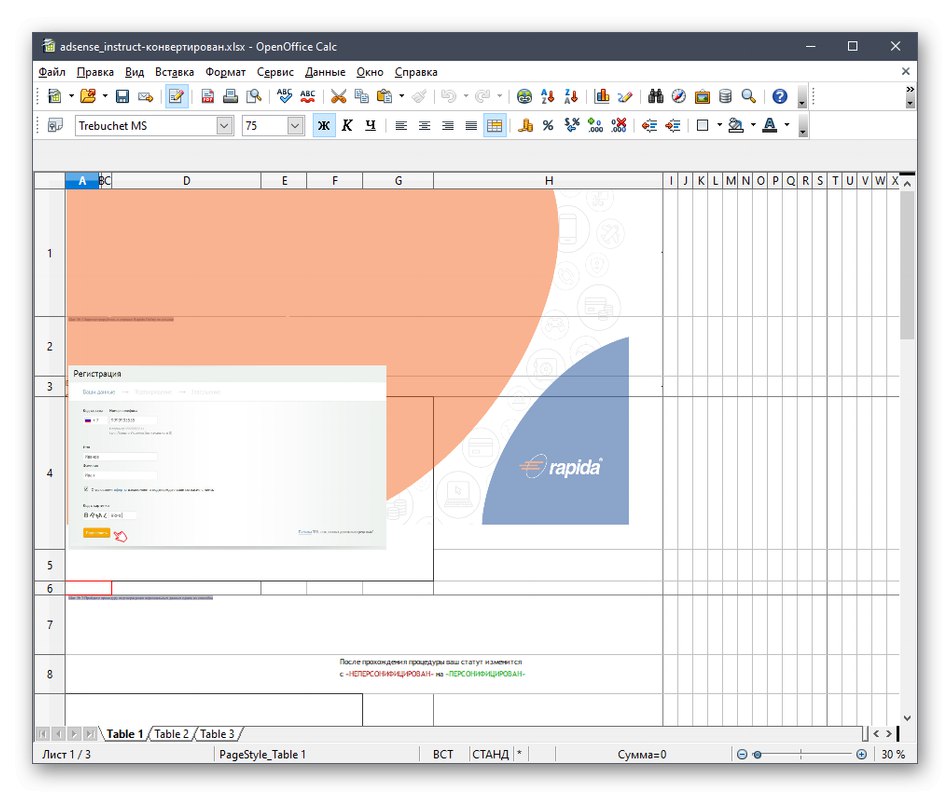
Metoda 2: IlovePDF
IlovePDF funguje podobně jako předchozí online služba, ale někdy mohou nastat problémy se správným formátováním textu a umístěním obrázků. Zvažte to a nezapomeňte si prohlédnout hotový soubor a podle potřeby jej upravit.
Přejít na online službu IlovePDF
- Otevřete hlavní stránku webu IlovePDF a klikněte na „Select PDF File“.
- Pomocí Průzkumníka přidejte jeden nebo více objektů v jejich původním formátu. V případě potřeby kliknutím na tlačítko plus nahrajte na web další soubory. Až budete připraveni, klikněte „Převést na EXCEL“ začít převádět.
- Počkejte až do konce operace bez zavření aktuální záložky.
- Nahrajte finální dokument kliknutím na „Stáhnout v EXCELU“.
- Nyní můžete pokračovat v kontrole souboru.
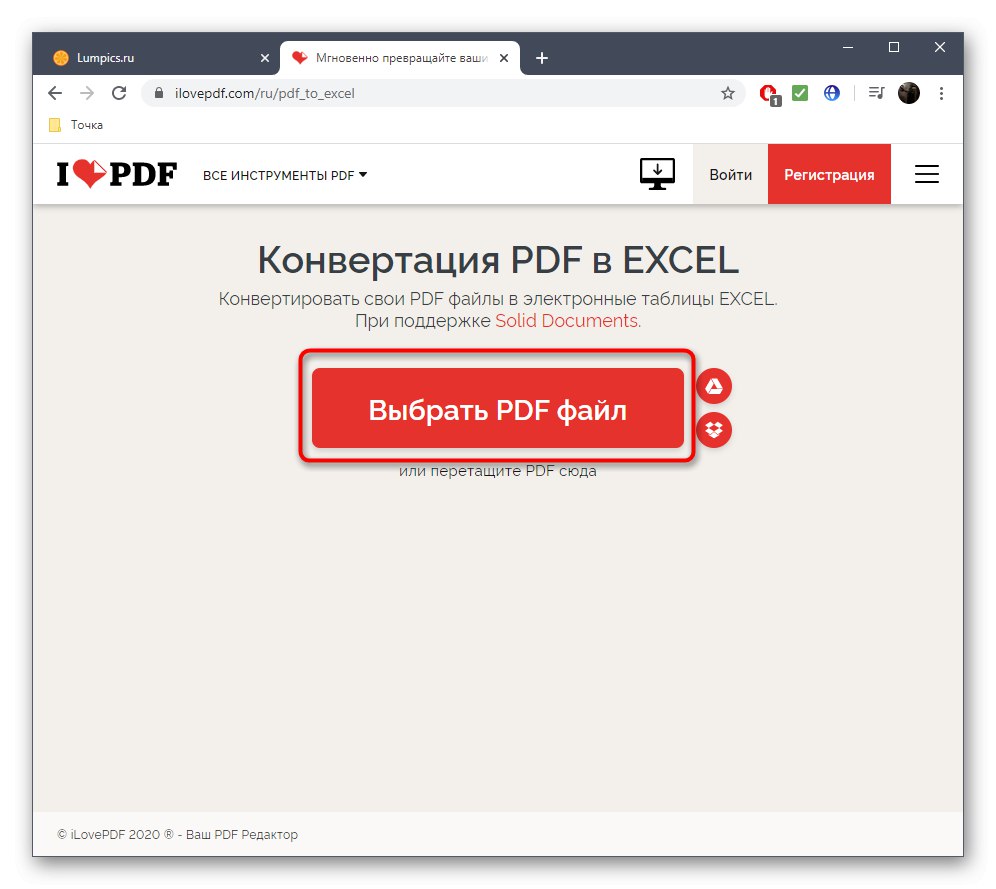
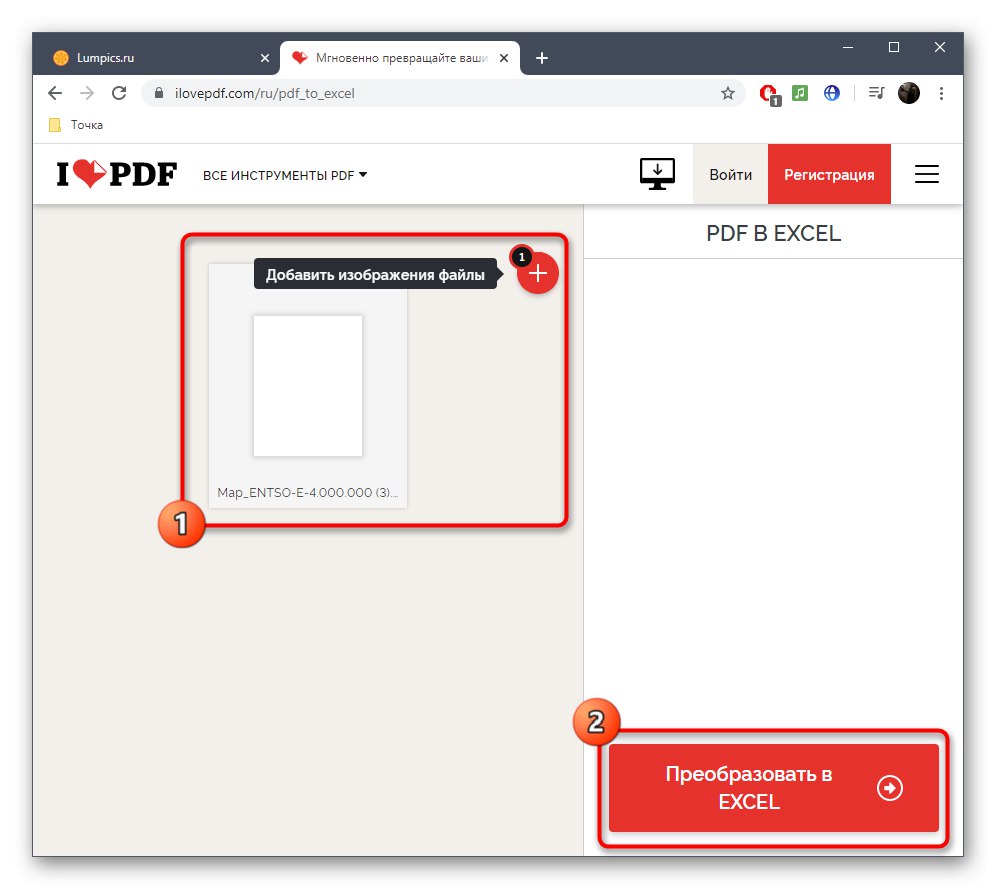
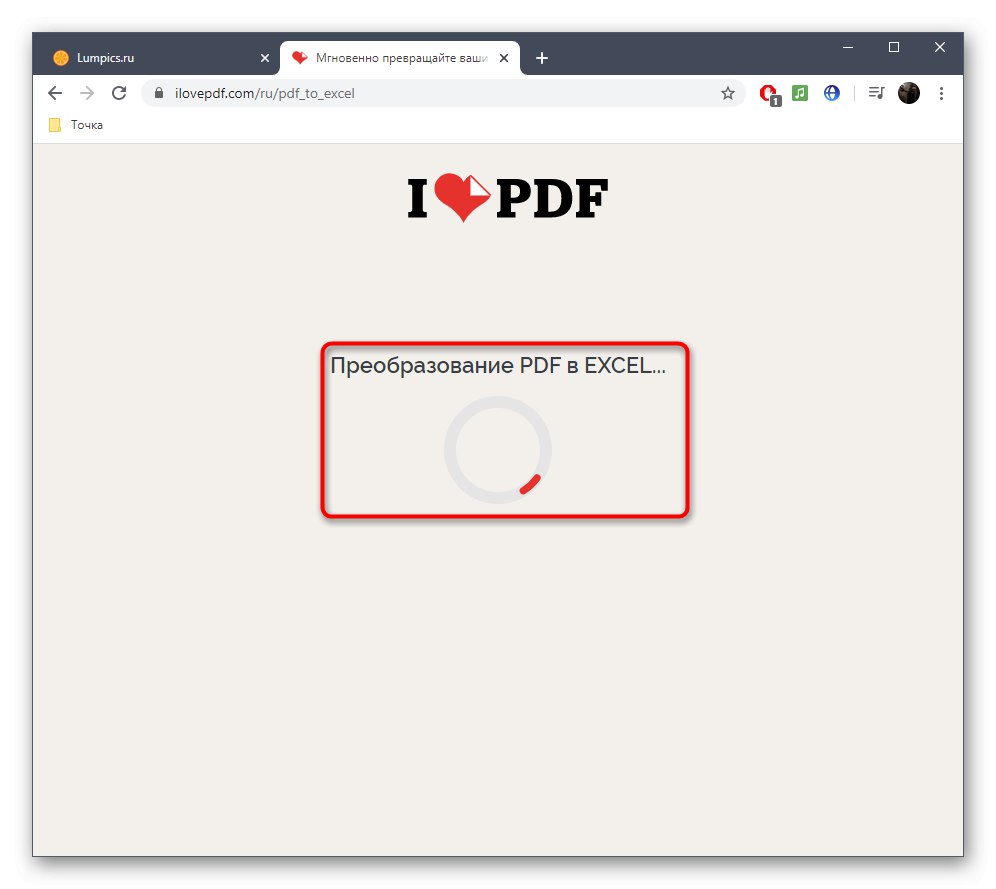
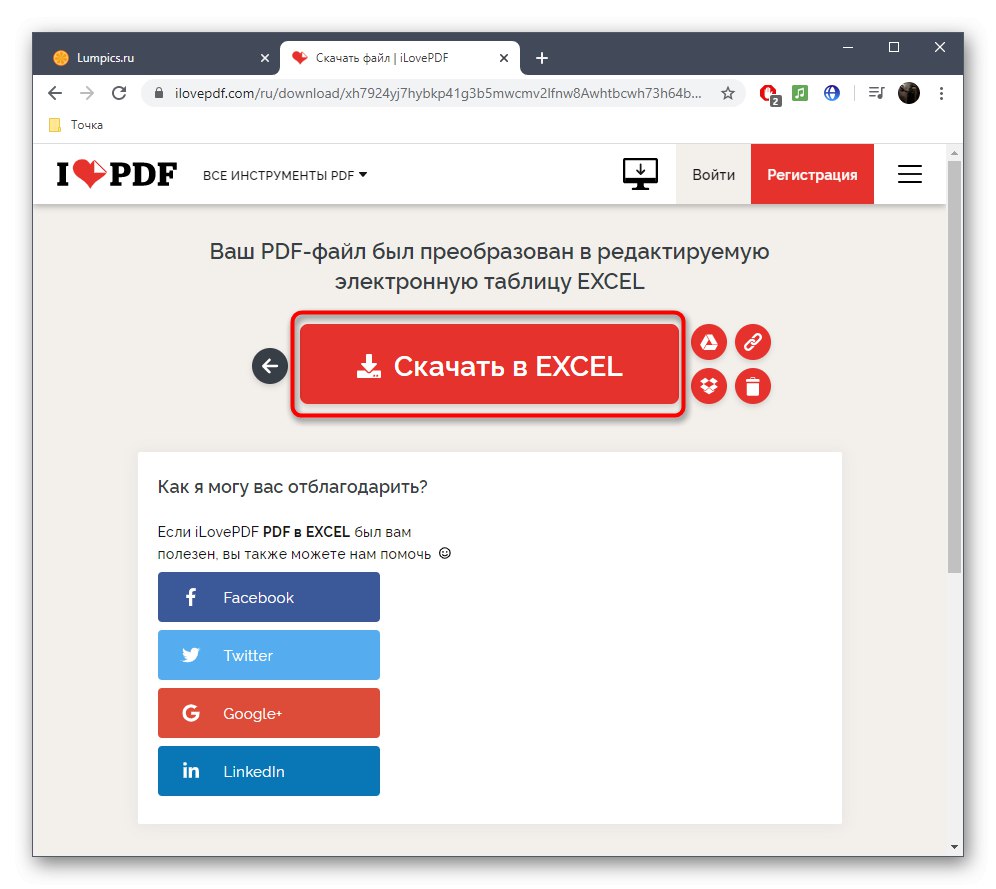
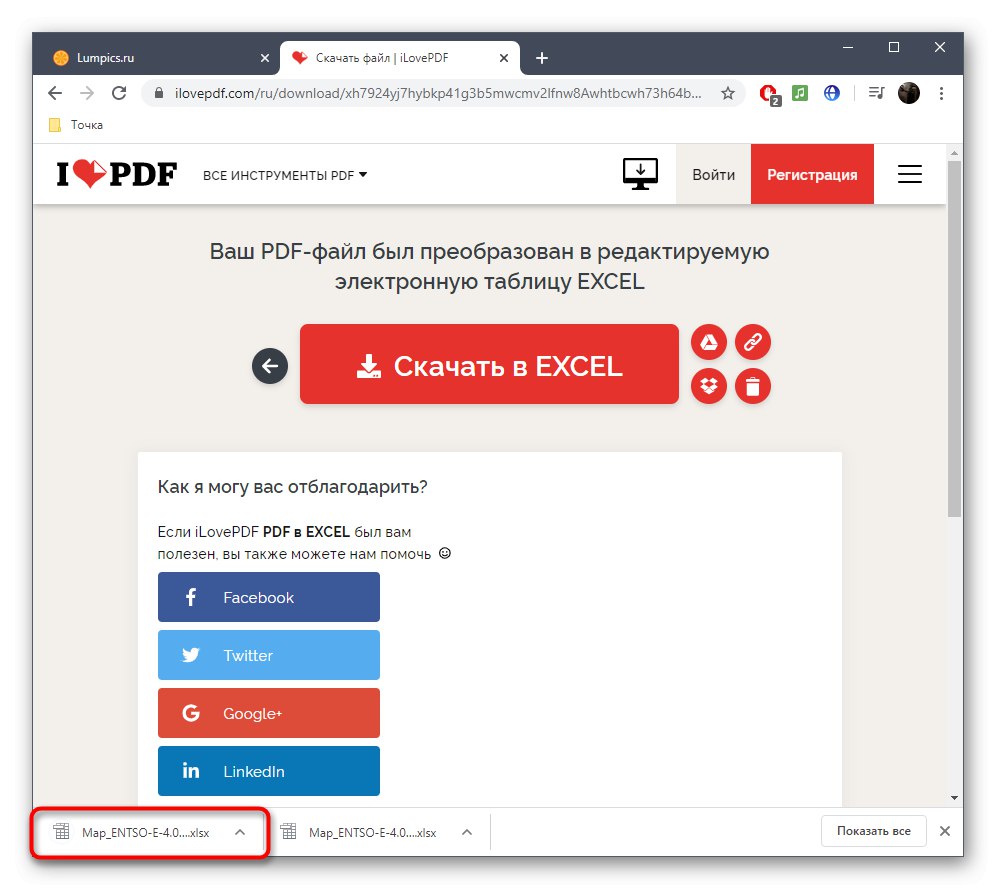
Metoda 3: Soda PDF
Převod PDF na XLSX prostřednictvím online služby Soda PDF je podobný tomu, co bylo uvedeno výše, ale pro obecné pochopení se na tento proces podíváme blíže.
Přejít na online službu Soda PDF
- Kliknutím na výše uvedený odkaz přejdete do souboru Soda PDF, kde kliknete na LMB „Vyberte soubor“.
- V okně Průzkumníka vyhledejte dokument PDF, který chcete převést.
- Počkejte, až dokončí nahrávání na server a převede jej na XLSX.
- Budete upozorněni, že soubor je připraven ke stažení.
- Klikněte na tlačítko „Zobrazit a stáhnout v prohlížeči“.
- Otevřete výsledný soubor a zkontrolujte kvalitu převodu.

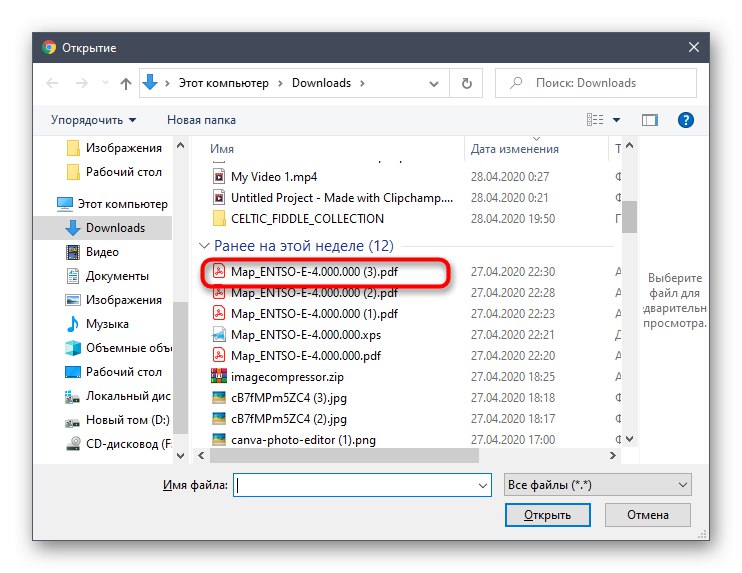
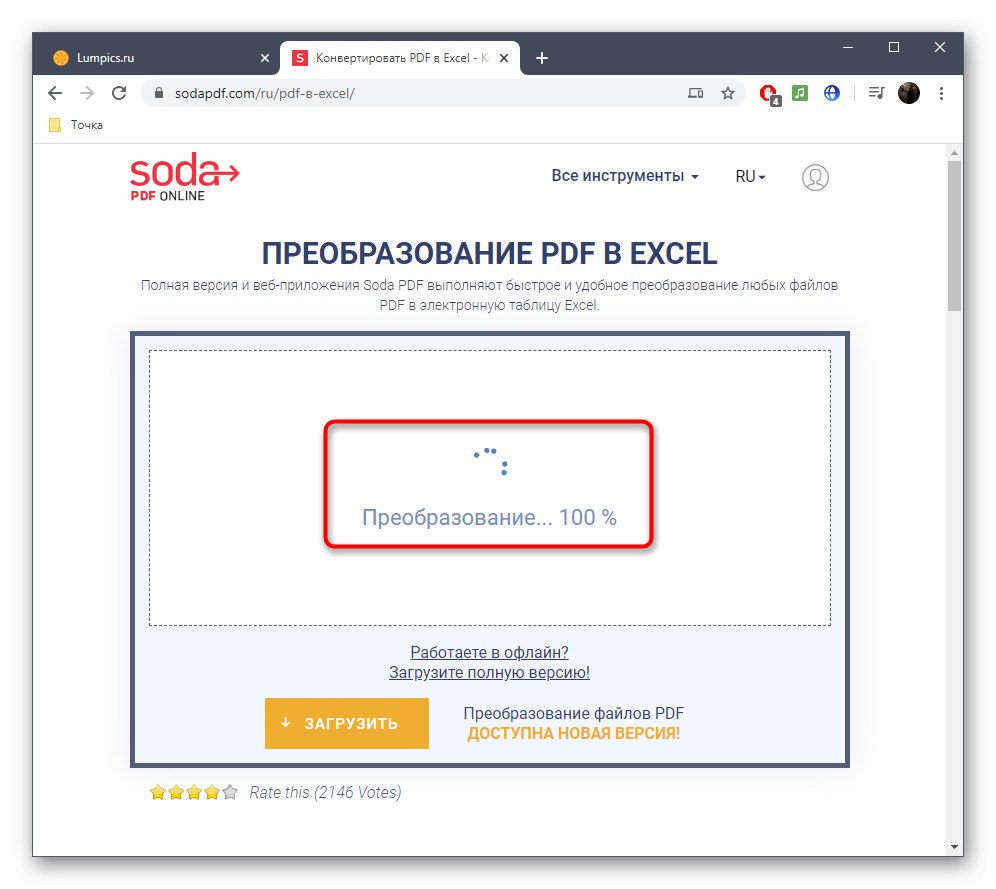
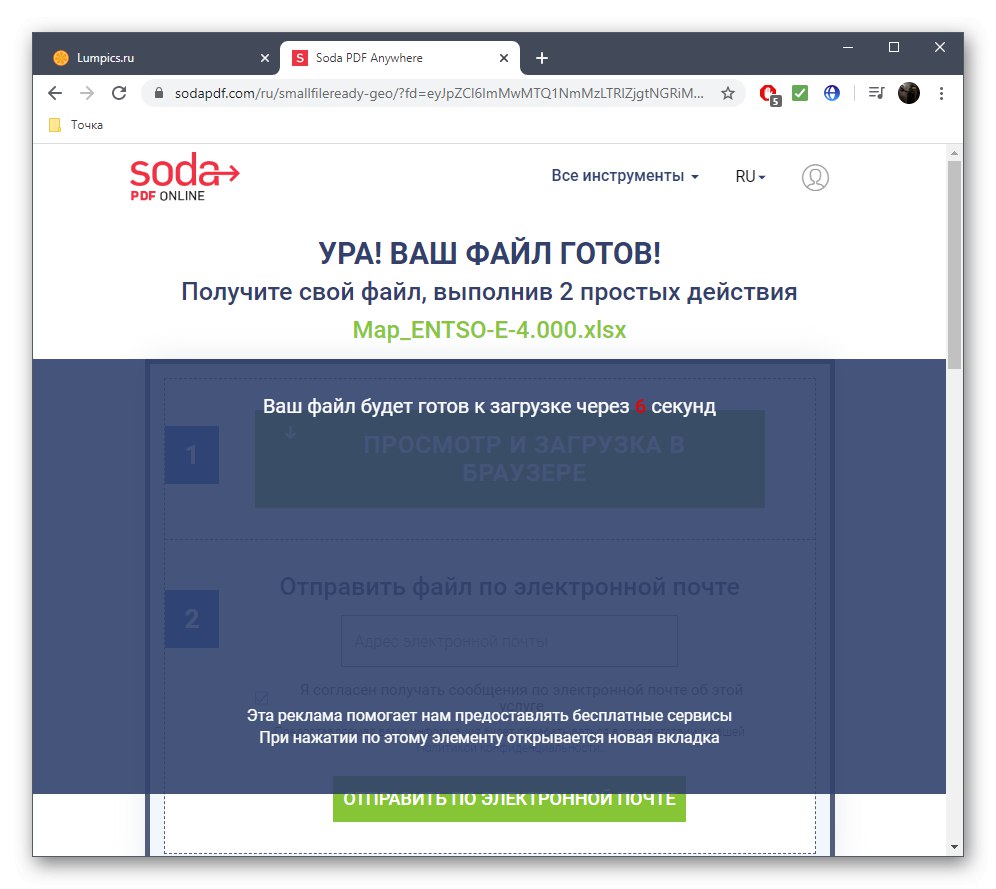
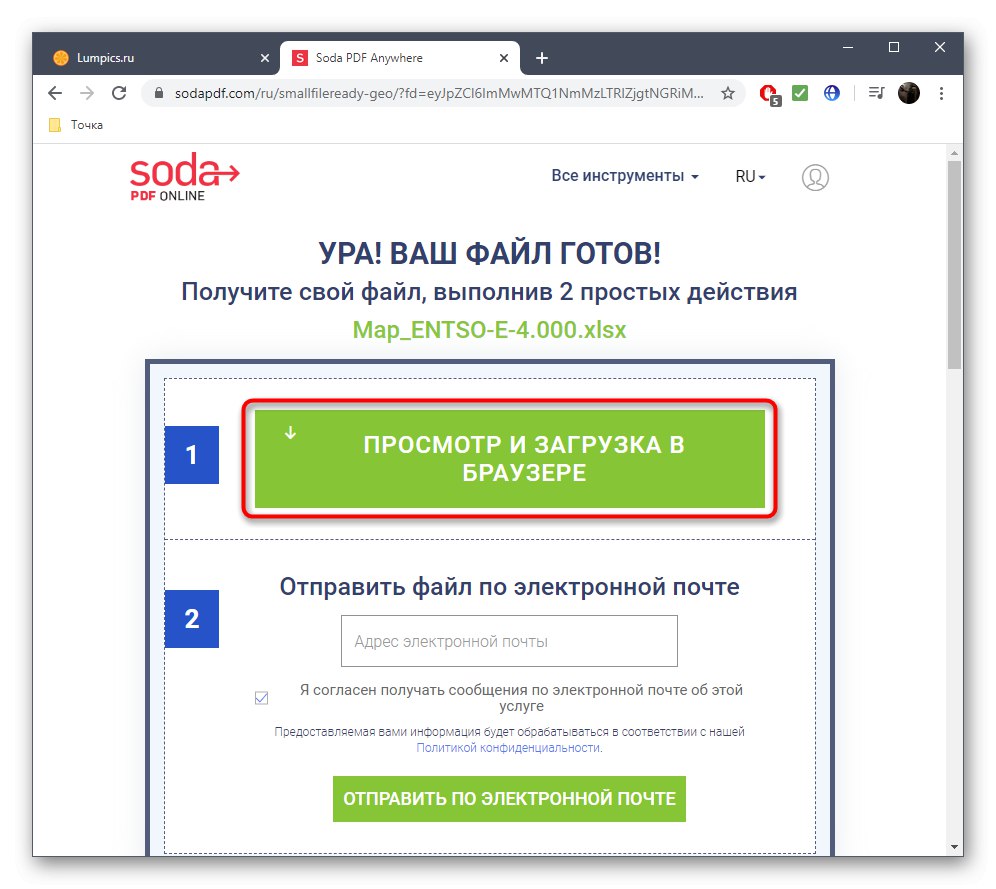
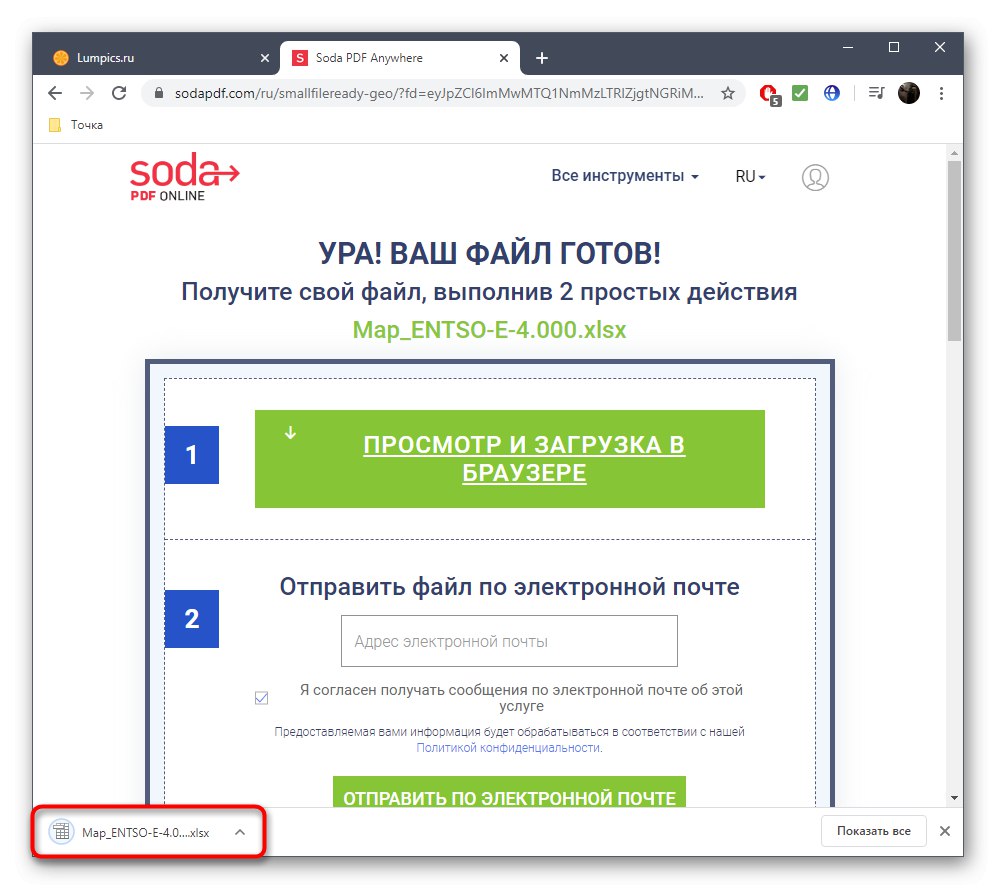
Pokud nejste spokojeni se standardní funkčností online služeb, stačí použít plnohodnotný software, který je podrobněji popsán níže.
Více informací: Převeďte soubory PDF do aplikace Excel
Otevření převedeného dokumentu do formátu XLSX se provádí pomocí tabulkových editorů. Podívejte se na jejich nejslavnější zástupce v našem dalším článku.
Více informací: Otevření souboru XLSX